
VLSI procés de transferència a el nou equip s'ha de fer només quan sigui absolutament necessari, ja que el procediment pot ser un molt lent. A més, en addició a la lliure transferència és possible recórrer a l'ajuda d'un programari especialitzat.
La migració a una nova PC VLSI
Descriu més endavant en el curs d'acció recomanat a les instruccions només si té prou experiència amb VLSI. En cas contrari, és millor abandonar l'auto-transport a la pèrdua evitar d'informació sobre el deutor i presentació d'informes.Pas 1: Preparació
Procediment per a la preparació de la transferència de dades consta de diversos passos simples.
- Al menú Inici, obriu el "Panell de control" i localitzar els seus mitjans de xifrat instal·lats. En el futur, una nova PC, heu d'instal·lar el programari apropiat de la llista:
- Crypto CSP;
- Vipnet CSP;
- Senyal COM-CSP.
- A més de la versió de l'CIPF, també cal recordar i encara millor per anotar el número de sèrie. Aprendre pot ser a través de les propietats de les eines criptogràfiques a la pestanya "General" en la línia "Número de sèrie".
- Comprovar per endavant si la signatura electrònica de l'ordenant estigui disponible. Ha de ser copiat en un mitjà extraïble d'un servei en línia, o programa VLSI.
- En l'equip antic, aneu a la carpeta amb els estats de compte electrònics instal·lats i obriu el directori "Propietats" «dB». disc local en el nou equip ha de tenir prou espai lliure per a aquesta secció es pot moure.
- Ressalteu la carpeta «dB» en el directori arrel de VLSI i copiar-lo en un mitjà extraïble.
Nota: No retiri el sistema de notificació electrònica de l'equip antic, sempre que vostè no fa totes les funcions de VLSI en el nou lloc de treball.
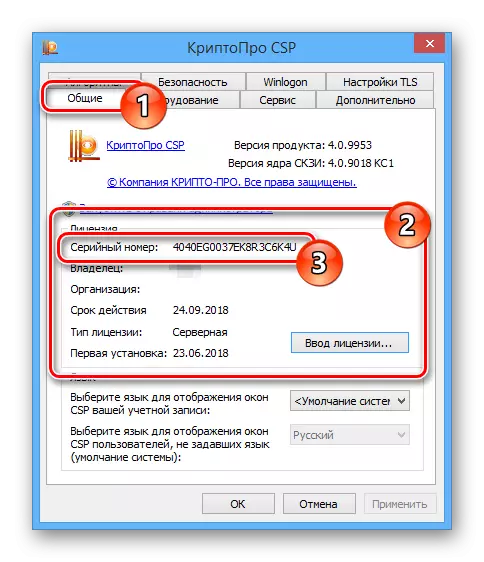
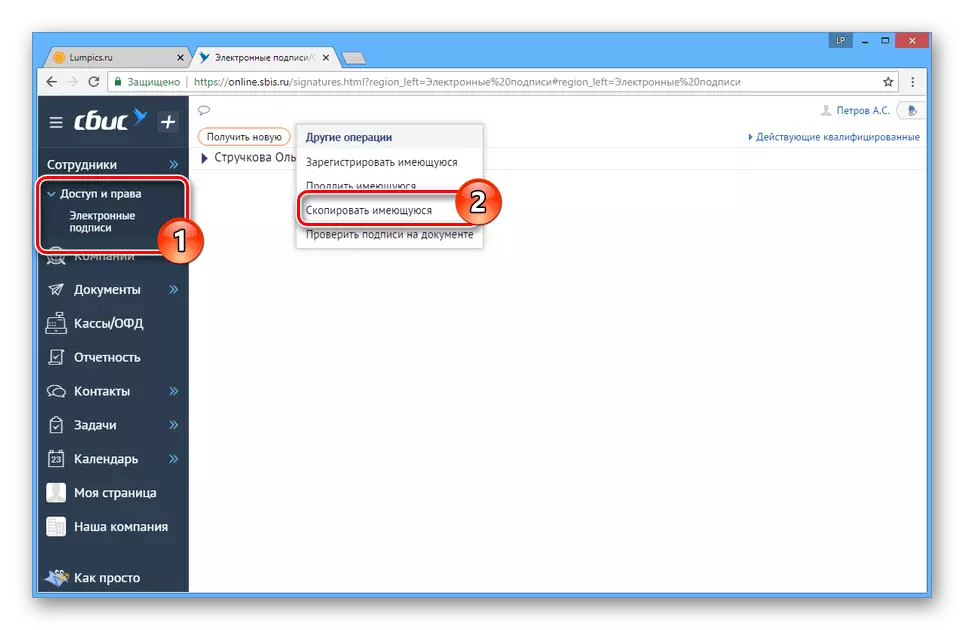

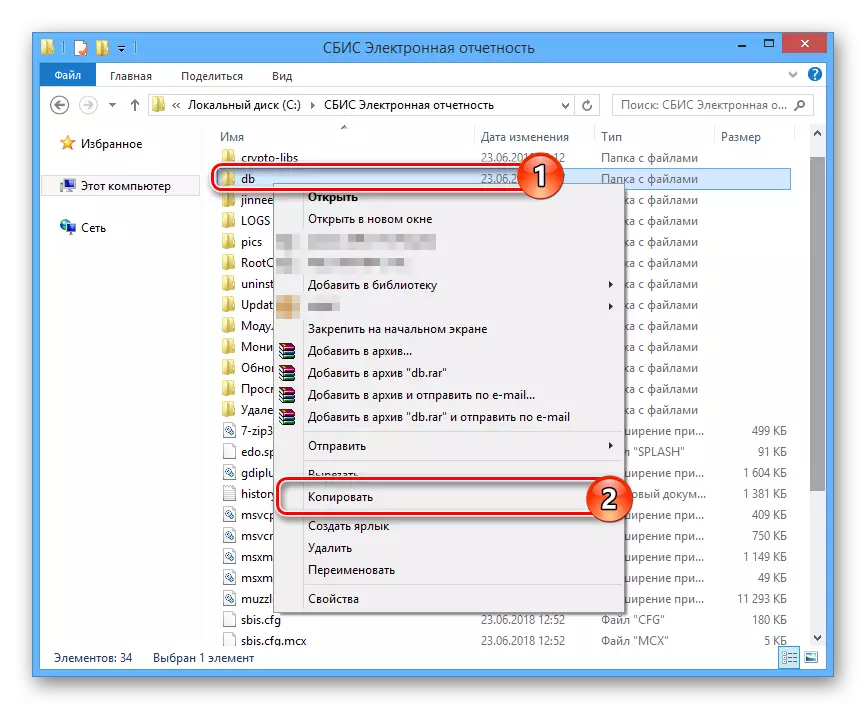
Si les nostres accions que, per les raons que siguin, no són clares afectats, en contacte amb els seus comentaris.
Pas 2: Instal·lació
Quan es preparen les dades per a la transferència i l'ús posterior de VLSI, es pot instal·lar el programa en el nou lloc de treball.
Anar a la pàgina oficial de VLSI
- Obrir la pàgina amb les distribucions de VLSI ens va proporcionar l'enllaç de descàrrega i una de les versions. En aquest tipus d'un programa descarregable hauria d'indicar la que va ser instal·lat al PC antic.
- Executeu el fitxer d'instal·lació «sbis-setup-edo.exe» en nom de el programa Administrador i passar pel procés d'instal·lació, seguiu les instruccions.
- En l'etapa final de les escombraries d'instal·lació iniciarà automàticament el programa.
- Aneu a la carpeta amb VLSI i eliminar el directori «dB», obrint el menú de botó dret i seleccionant l'element adequat.
- En un medi extraïble preestablertes còpia de la mateixa carpeta nom i col·locar-lo en un directori a l'equip VLSI. Això es pot fer sense necessitat de retirar la carpeta per defecte, el que confirma els arxius de fusió i de reemplaçament.
- Establir exactament els mateixos mitjans de xifrat que es va utilitzar en la vella PC.

Per instal·lar aquest programari, es necessiten privilegis d'administrador a l'equip.

Després de la instal·lació s'hagi completat, el CIPF es necessita per obrir i la pestanya "General" per portar a terme "Introduïu la llicència".
- Utilitzeu l'accés directe a l'escriptori o des d'una carpeta a l'execució de el programa VLSI.

Espereu que la verificació automàtica de certificats i mòduls de registre.
- A través de les eines de el programa, comprovar la informació sobre el pagador i dels estats, si bé transferits.

No s'oblidi d'establir l'opció "Actualitzar la informació de llicència."
- Pregunta per enviar a l'oficina d'impostos. Es pot considerar que la transferència ha finalitzat amb èxit només en el cas d'una resposta.

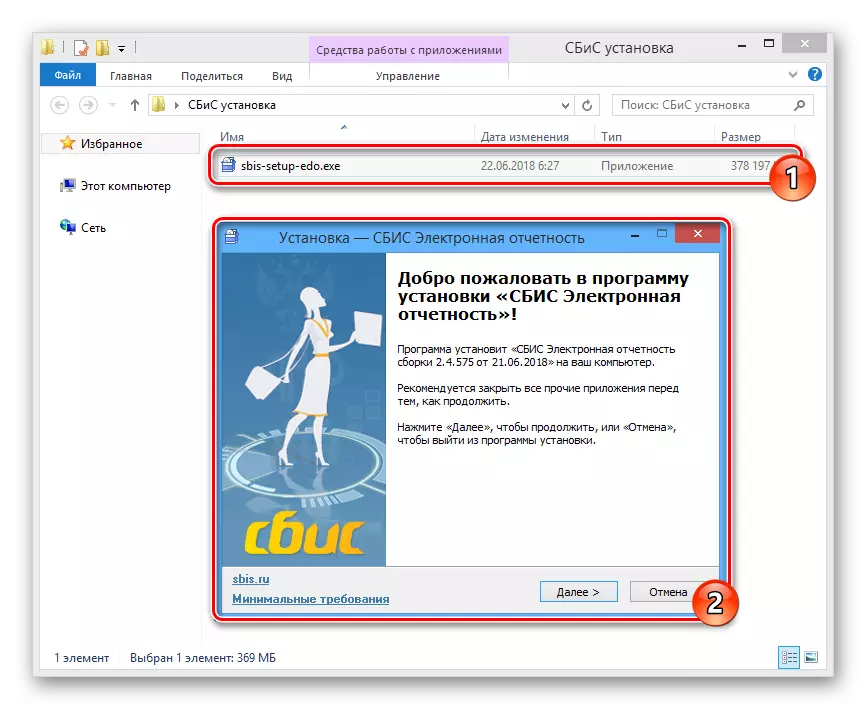
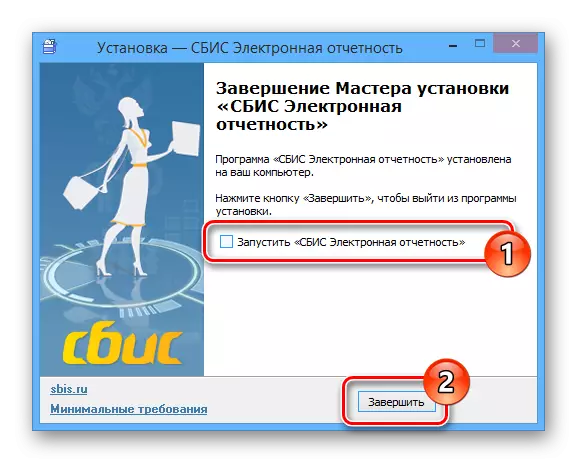


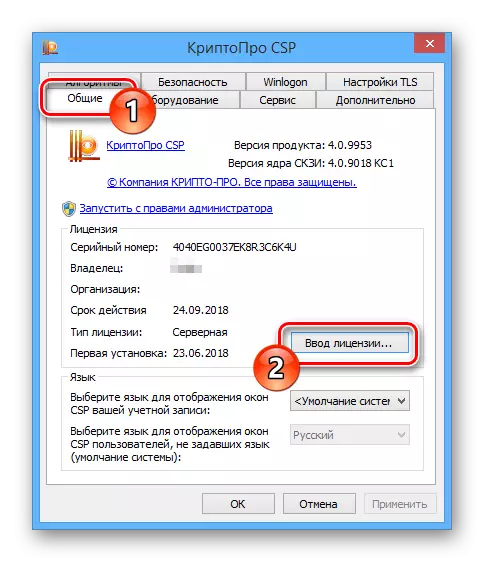

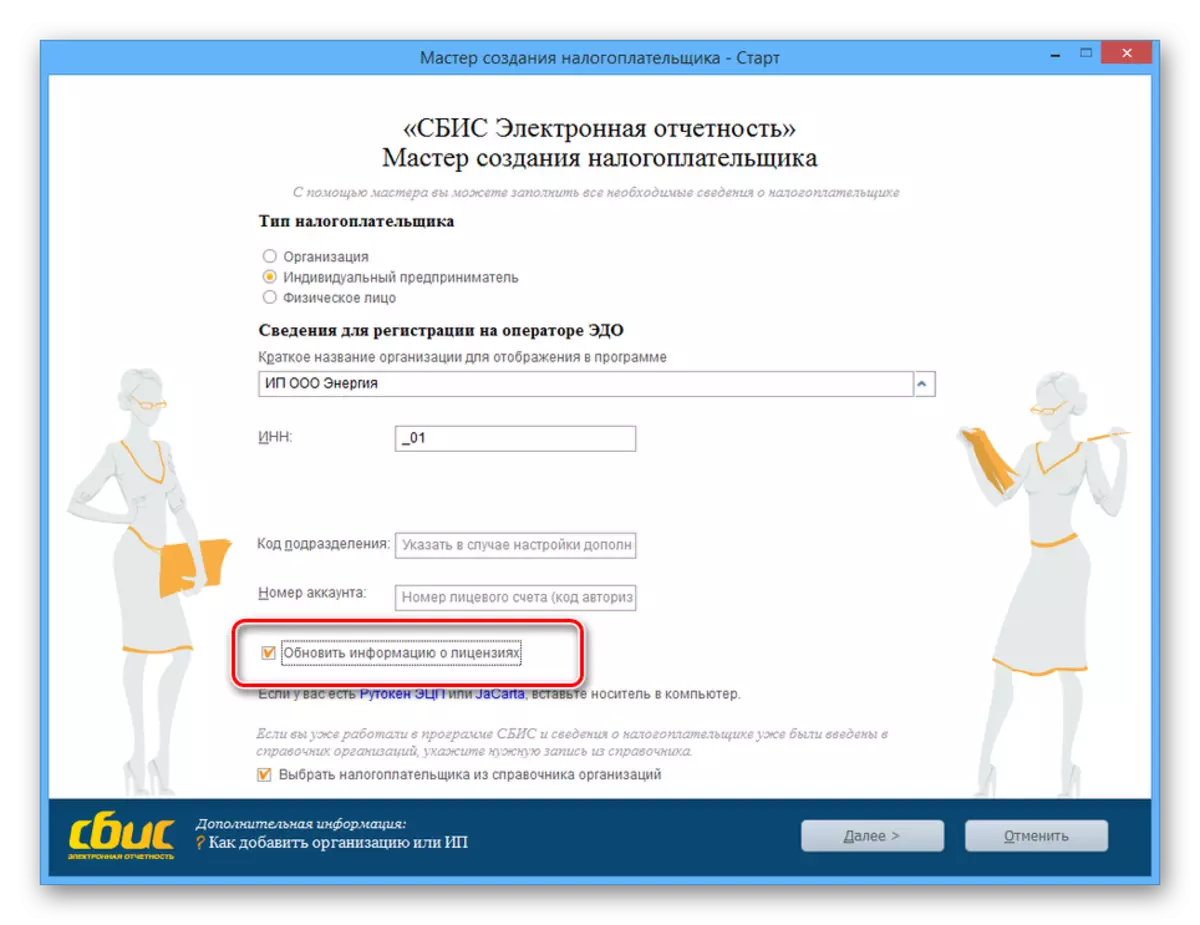
Si es produeix algun error, és possible que hagi de tornar a instal·lar els certificats necessaris per al funcionament del programari, però l'aparició d'aquests extrems és poc probable.
Conclusió
Les accions de declaració és suficient per completar la transferència de GSI a el nou lloc de treball, independentment de la versió de sistema operatiu de Windows. En el cas de manca d'informació, sempre es pot fer referència a l'assistència tècnica de la pàgina web oficial de l'programari.
